Para o recebimento de Correspondente Bancário, deverá ser utilizado o parâmetro de quantidade máxima de pagamentos configurada diretamente na aplicação SiTEF. Os recebimentos de correspondente bancário poderão ser efetuados somente com as formas de pagamento configuradas com o parâmetro para esse tipo de recebimento habilitado no DJMonitor. a forma de pagamento “DINHEIRO” sempre será aceita.
Para utilizar Recebimento de Correspondente Bancário será necessário realizar a configuração para permitir que o DJPDV utilize o modo de operação, como descrito no manual do DJMonitor.
Realizando Recebimento de Correspondente Bancário
Para realizar um recebimento de Correspondente Bancário deverá ser utilizado o produto cadastrado conforme explicado no manual do DJMonitor. O recebimento deverá ser efetuado através da rotina de vendas, onde os passos serão os seguintes:
1 - Iniciar venda e inclua o produto cadastrado para o correspondente bancário.
2 - Após incluir o produto será realizado a conexão com o Sitef, conforme imagem 94.
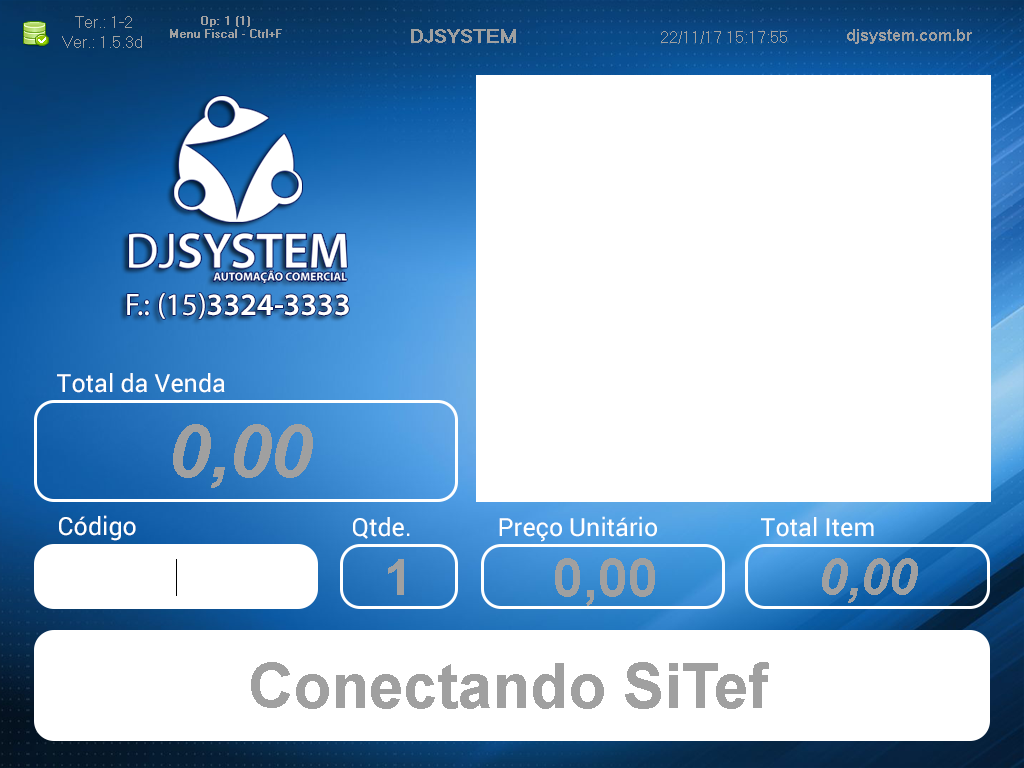
Imagem 94 - Conectando ao Sitef.
3 - Após realizado a conexão será exibido a tela pedindo o número do documento, conforme imagem 95, informe o documento e clique em OK ou pressione Enter.
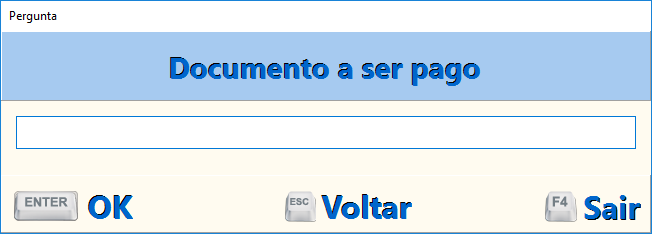
Imagem 95 - Documento a ser pago
4 - Será exibido a tela com a data de vencimento para confirmação, conforme imagem 96, clique em Sim ou pressione Enter.
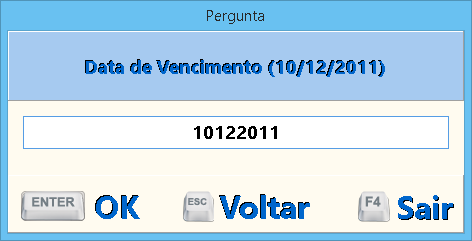
Imagem 96 - Vencimento.
5 - Será exibido a tela para confirmação do valor original documento, conforme imagem 97, informe o valor e clique em OK ou pressione Enter.
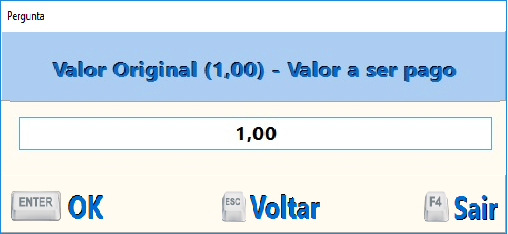
Imagem 97 - Valor Original.
6 - Será exibido as telas pedindo valor do abatimento e acréscimo, conforme imagem 98, caso possua informe os valores e depois pressione Enter ou clique em OK.
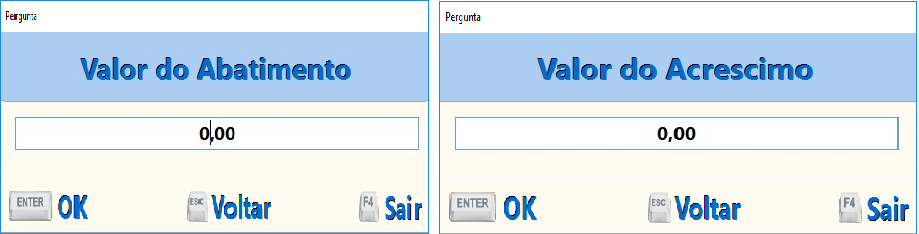
Imagem 98 - Abatimento e Acréscimo.
7 - Em seguida será solicitado o Valor Total do documento, conforme imagem 99, caso o documento tenha abatimento ou acréscimo deverá ser informado o novo valor e depois pressione Enter ou clique em OK.
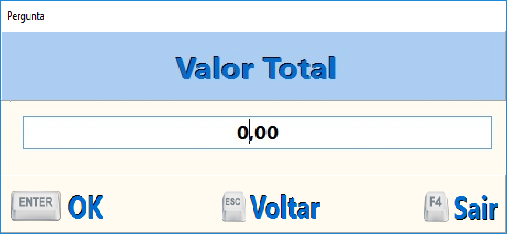
Imagem 99 - Valor total do documento.
8 - Ao final da inclusão do documento, o SiTEF mostrará a seguinte mensagem conforme a imagem 100, se desejar pagar mais um documento, selecione sim e repita o procedimento a partir da inserção do número do documento, caso contrário, selecione 'Não'.

Imagem 100 - Pagar Boleto.
9 - Após inserir todos os documentos necessários ou atingir a quantidade máxima de pagamentos permitida na configuração do SiTEF, a transação será confirmada, retornando ao DJPDV a mensagem "Transação OK", conforme imagem 101, Pressionar F9 para ir até a tela de pagamentos e selecionar a forma de pagamento que desejar.
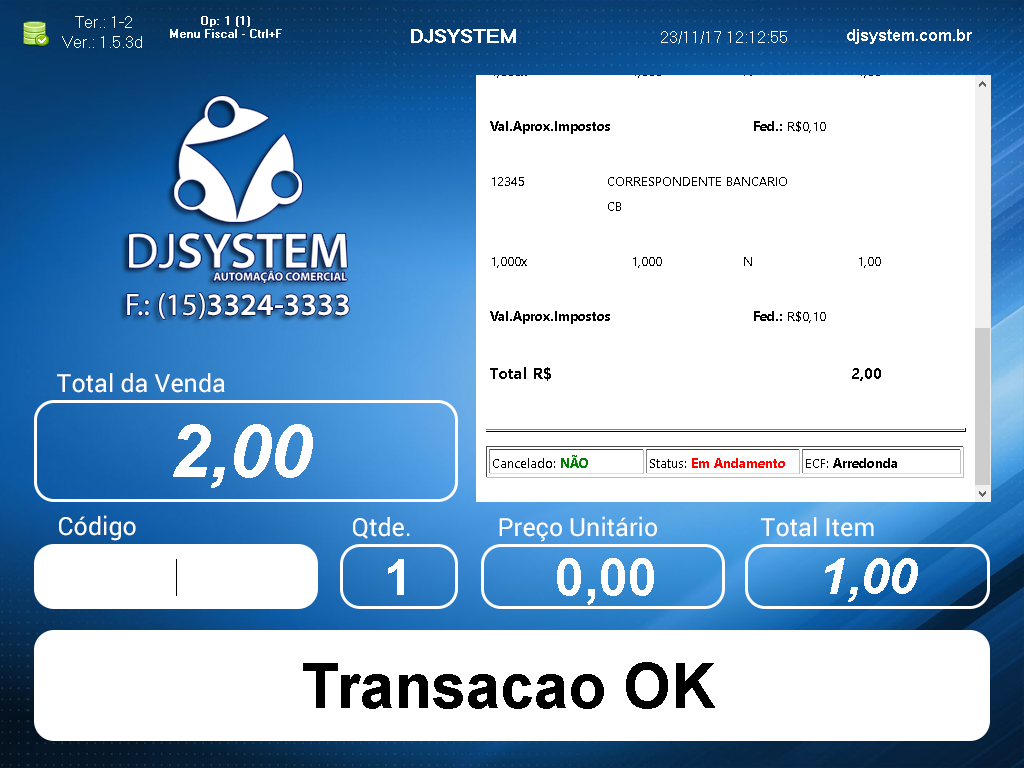
Imagem 101 - Transação OK.
|
|